Heim >Computer-Tutorials >Fehlerbehebung >Die beste Einstellung für 8 GB virtuellen Speicher unter Win10
Die beste Einstellung für 8 GB virtuellen Speicher unter Win10
- WBOYWBOYWBOYWBOYWBOYWBOYWBOYWBOYWBOYWBOYWBOYWBOYWBnach vorne
- 2024-01-13 11:57:171614Durchsuche
Die Win10-Systeme, die wir täglich verwenden, verfügen alle über 8G-Speicher, was für den allgemeinen Gebrauch völlig ausreicht, aber wenn Benutzer selbst virtuellen Speicher einrichten möchten, ist dies auch möglich. Jetzt stelle ich Ihnen die Einstellungen für 8G virtuellen Speicher vor Welche Menge ist besser?
Was ist die beste Einstellung für 8G virtuellen Speicher für Win10?
Antwort: Der beste Einstellungsbereich für 8G virtuellen Speicher ist 1024-4096M
1. Klicken Sie zunächst mit der rechten Maustaste auf „Dieser PC“ und dann auf „Eigenschaften“. "
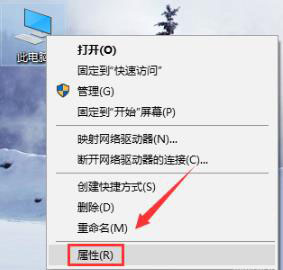
2, öffnen Sie es und klicken Sie rechts auf „Erweiterte Systemeinstellungen“
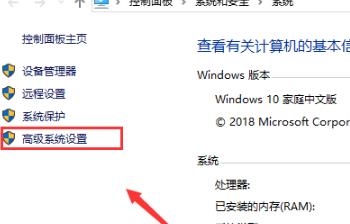
3. Wählen Sie dann „Einstellungen“ unter „Erweitert“
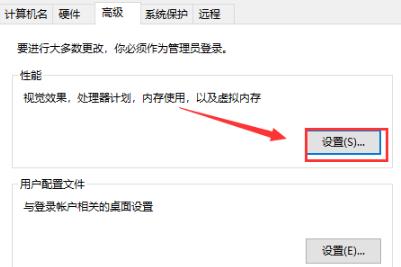
4. Nachdem Sie die Optionen geöffnet haben, klicken Sie auf „Erweitert“. Klicken Sie oben auf „Ändern“ und dann auf „Ändern“.
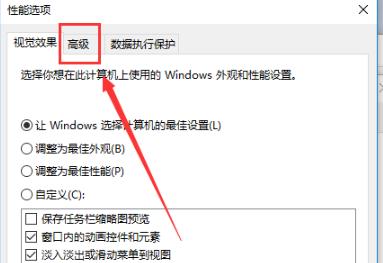
 5. Deaktivieren Sie dann das Kontrollkästchen vor „Größe der Auslagerungsdatei für alle Laufwerke automatisch verwalten“.
5. Deaktivieren Sie dann das Kontrollkästchen vor „Größe der Auslagerungsdatei für alle Laufwerke automatisch verwalten“.
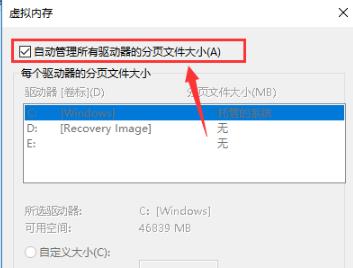 6. Geben Sie einfach Ihren Wert in der benutzerdefinierten Größe ein.
6. Geben Sie einfach Ihren Wert in der benutzerdefinierten Größe ein.
Das obige ist der detaillierte Inhalt vonDie beste Einstellung für 8 GB virtuellen Speicher unter Win10. Für weitere Informationen folgen Sie bitte anderen verwandten Artikeln auf der PHP chinesischen Website!
In Verbindung stehende Artikel
Mehr sehen- Wie stelle ich die Hintergrundfarbe in CSS so ein, dass sie transparent ist? Einführung in zwei Methoden zum Festlegen der Hintergrundfarbtransparenz in CSS
- So aktivieren Sie das mit Win10 gelieferte Office
- Was ist die Methode, um eine Nicht-Systemfestplatte für den virtuellen Win10-Speicher einzurichten?
- Wie richte ich den virtuellen Speicher von Win7 ein? So richten Sie den virtuellen Speicher in Win7 ein
- So richten Sie einen für Hühnerspiele geeigneten virtuellen 8-G-Speicher ein

